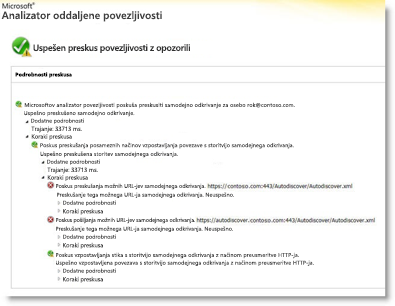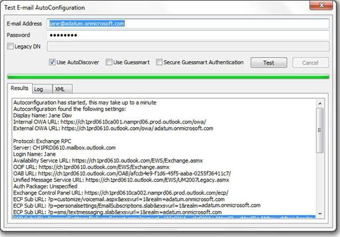Uvod
POMEMBNO: Ta članek velja le za uporabnike v organizacijah, ki uporabljajo izključno Exchange Online in ki nimajo hibridnega uvajanja med sistemom Exchange Online v storitvi Microsoft 365 in na mestu uporabe Microsoft Exchange Server. Če imate hibridno uvajanje, si oglejte naslednji članek v Microsoftovi zbirki znanja:
V tem članku so informacije o odpravljanju težav, ki uporabniku preprečujejo ogled informacij o prostem/zasedenem času drugih uporabnikov v programu Microsoft Office Outlook 2007 in v Microsoft® Outlook® 2010 vMicrosoft 365.
Uporabnik si morda ne more ogledati informacij o prostem/zasedenem času v scenarijih, kot so ti:
-
Uporabnik poskuša načrtovati povabilo na srečanje v koledarju.
-
Uporabnik si poskuša ogledati razpoložljivost drugih uporabnikov v Outlooku.
V takih primerih si uporabnik morda ne more ogledati informacij o prostem/zasedenem času, ker Outlook ne more vzpostaviti povezave s storitvijo razpoložljivosti strežnika Exchange in storitvijo exchangeevega samodejnega odkrivanja.
Postopek
Pred odpravljanjem težav
Preden odpravite težavo, se prepričajte, da veljata oba spodnja pogoja.
Prepričajte se, da je uporabnik zagnal Microsoft 365 namizno namestitev
Če želite več informacij o tem, kako nastaviti namizje za Microsoft 365, obiščite to Microsoftovo spletno mesto:
Uporaba trenutnih Officeovih namiznih aplikacij s storitvijo Microsoft 365
Prepričajte se, da računalnik izpolnjuje sistemske zahteve za Microsoft 365
Če želite več informacij o sistemskih zahtevah za Microsoft 365, obiščite to Microsoftovo spletno mesto:
Zahteve za programsko opremo za Microsoft 365 za podjetja
Če je bila namestitev Officea posodobljena, poskusite ugotoviti, ali je težava odpravljena, tako da poskusite pridobiti informacije o prostem/zasedenem času. Če težava ni odpravljena, uporabite spodaj navedene načine.
Odpravljanje težave
Če želite odpraviti to težavo, uporabite enega ali več spodnjih načinov, kot je primerno za vašo situacijo.
Odpravljanje težav z dostopom do storitve za razpoložljivost
Koraki od 1 do 3 v tem razdelku so koraki, s katerimi lahko izpojite vir težave. Na podlagi rezultatov teh načinov boste lahko težavo izolirali v lokalnem računalniku ali konfiguraciji vaše organizacije.
1. korak: Preverite, ali lahko uporabniški račun dostopa do storitve Razpoložljivost v storitvi Exchange Online
Če želite pridobiti podatke o prostem/zasedenem času Exchange Online, morate imeti dostop do storitve Razpoložljivost. Končne točke storitve razpoložljivosti zagotovi storitev samodejnega odkrivanja, ko je nastavljen Outlookov profil. Odvisno od konfiguracije, ki jo uporablja vaša organizacija, je storitev samodejnega odkrivanja morda konfigurirana tako, da kaže na okolje na mestu uporabe ali neposredno Exchange Online strežnike. Pomembno je, da potrdite, da se storitev samodejnega odkrivanja odziva na zahteve uporabnikov, ki ne bodo mogli pridobiti informacij o prostem/zasedenem času.
To naredite tako:
-
Zaženite spletni brskalnik in nato prebrskajte do https://testconnectivity.microsoft.com/ microsoftovega orodja za oddaljeno povezljivost.
-
Kliknite zavihekMicrosoft 365 pošta.
-
V razdelku Preskusi povezljivosti za Microsoft Office Outlook kliknite Samodejno odkrivanje Outlooka in nato Naprej.
-
Na strani za samodejno odkrivanje v Outlooku izpolnite informacije v obrazcu in nato kliknite Izvej preskus.
-
Po dokončanem preskusu razširite vsak preskusni korak na strani Podrobnosti preskusa, da izolirajte težavo. Če je preskus uspešen, boste videli rezultate uspešne poizvedbe za samodejno odkrivanje. Rezultati prikazujejo seznam URL-jev, ki jih zagotavlja storitev samodejnega odkrivanja. Uspešni rezultati so podobni rezultatom, prikazanim na tem posnetku zaslona.
Če preskus ne uspe, mora skrbnik Microsoft 365 preveriti, ali je storitev samodejnega odkrivanja v vaši organizaciji pravilno nastavljena. Če želite več informacij o tem, kako to naredite, pojdite navzdol na 3. korak: Spodaj ustvarite ali spremenite zapis DNS samodejnega odkrivanja.
2. korak: Z orodjem za samodejno konfiguracijo preskusa e-pošte določite, ali se Outlook lahko poveže s storitvijo samodejnega odkrivanja
Ko potrdite, da storitev samodejnega odkrivanja deluje zunanje za vašo organizacijo, določite, ali storitev samodejnega odkrivanja deluje pravilno v lokalnem računalniku. Z orodjem za samodejno konfiguracijo preskusa e-pošte določite, ali storitev samodejnega odkrivanja in storitev razpoložljivosti delujeta v Outlooku.
To naredite tako:
-
Zaženite Outlook.
-
Pritisnite in pridržite tipko Ctrl, z desno tipko miške kliknite ikono Outlooka v območju za obvestila in nato kliknite Preskusi samodejno konfiguracijo e-pošte.
-
Preverite, ali je v polju E-poštni naslov pravilen e-poštni naslov.
-
V oknu Preskus samodejne konfiguracije e-pošte kliknite, da počistite potrditveni polju Uporabi guessmart in Preverjanje pristnosti Secure Guessmart.
-
Kliknite, da potrdite polje Uporabi samodejno odkrivanje, nato pa kliknite Preskusi.
Prepričajte se, da je ta preskus uspešen in da lahko Outlook pridobi ustrezne URL-je za storitev Razpoložljivost. Uspešni rezultati so podobni rezultatom, prikazanim na spodnji sliki:
Če ta preskus ni uspešen, lokalni računalnik morda ne more vzpostaviti povezave s storitvijo samodejnega odkrivanja. Spodaj je navedenih nekaj pogostih razlogov, ki lahko povzročijo to težavo:
-
Lokalni požarni zid Outlooku blokira vzpostavljanje povezave s storitvijo samodejnega odkrivanja.
-
Orodje Microsoft 365 namizno namestitev ni bilo zagnalo v računalniku.
Če želite več informacij o drugih načinih, s pomočjo katerega lahko odpravite težavo, glejte razdelek Drugi načini odpravljanja težav.
3. korak: Ustvarjanje ali spreminjanje zapisa DNS za samodejno odkrivanje
Domena po meri je katera koli druga domena in ne privzeta domena DomainName.onmicrosoft.com ki je bila dodana Microsoft 365. Če vaša organizacija uporablja domene po meri v storitvi Exchange Online in so bili vsi vaši uporabniki preseljeni v sistem Microsoft 365, je treba zapise DNS konfigurirati tako, da preusmerijo uporabnike v končne točke storitve samodejnega odkrivanja sistema Exchange Online. Ustvarite zapis CNAME za samodejno odkrivanje.contoso.com, da kaže na autodiscover.outlook.com.V tem contoso.com označba mesta za ime domene vašega podjetja.Zapis CNAME za samodejno odkrivanje mora vsebovati te informacije:
-
Vzdevek: samodejno odkrivanje
-
Cilj: autodiscover.outlook.com
Če želite več informacij, glejte Zapisi zunanjega sistema za imena domen za Microsoft 365.OPOMBA: Če imate hibridno uvajanje strežnika Exchange, nastavite zapise DNS samodejnega odkrivanja za obstoječe domene SMTP tako, da kažejo na okolje na mestu uporabe. Če želite več informacij, glejte Zahteve za hibridno uvajanje.
Drugi načini odpravljanja težav
S temi načini lahko odpravite tudi pogoste težave s podatki o prostem/zasedenem času.
Zaženite Outlook skupaj s stikalom /cleanfreebusy
V Outlooku je na voljo več stikl ukazne vrstice, ki jih lahko uporabite za odpravljanje težav.
Če želite popraviti povezave s podatki o prostem/zasedenem času, sledite tem korakom:
-
Zaprite Outlook.
-
Določite pot datoteke Outlook.exe, sledite tem korakom: a. Kliknite Start, pokažite na Najdi in nato kliknite Datoteke ali Mape.b. V polje Ime vnesite Outlook.exe in nato kliknite Najdi zdaj.c. Zabeležite si pot Izvedljive Outlookove datoteke za referenco. Za Outlook 2007 je privzeta pot \Program Files\Microsoft Office\Office12\Outlook.exe. Za Outlook 2010 je privzeta pot \Program Files\Microsoft Office\Office14\Outlook.exe.d. V meniju Datoteka kliknite Zapri.
-
Kliknite Start in nato Zaženi.
-
V polje Odpri vnesite pot Outlooka (vključite ime datoteke v pot), enkrat pritisnite preslednico in nato vnesite /cleanfreebusy. Ukaz ukaz ukaza ukazne vrstice za Outlook 2007 je na primer: "C:\Program Files\Microsoft Office\Office12\Outlook.exe" /CleanfreebusyNOTE: Celotna pot mora biti v narekovajih, če želite ohraniti dolga imena datotek.
-
Ugotovite, ali še vedno prihaja do težave.
Določanje, ali je vrednost registra UseLegacyFB pravilno konfigurirana
POMEMBNO: Ta način vsebuje korake, ki vam bodo povedali, kako spremenite register. Toda če naredite napako pri spreminjanju registra, lahko pride do resnih težav. Pozorno upoštevajte navodila. Za dodatno varnost pred spreminjanjem registra naredite varnostno kopijo registra. Če pride do težave, lahko register obnovite. Če želite več informacij o tem, kako varnostno kopirate in obnovite register, kliknite to številko članka iz Microsoftove zbirke znanja:
Varnostno kopiranje in obnavljanje registra v sistemu Windows
Če ste organizacijo nedavno preselili v Microsoft 365, je outlook 2007 še vedno mogoče konfigurirati tako, da uporablja vnos v register, ki je bil prenesen iz prejšnjega okolja. Ta vnos prisili Outlook, da uporabi sporočilo o prostem/zasedenem času v javni mapi »Schedule+ Free/Busy«. Javne mape niso uporabljene v Exchange Online za podatke o prostem/zasedenem času. Če želite ugotoviti, ali ta konfiguracija obstaja, sledite tem korakom:
-
Zaženite pogovorno Urejevalnik.
-
Poiščite in razširite ta registrski podključ: HKEY_CURRENT_USER\Software\Microsoft\Offlice\12.0\Outlook\Options\Calendar
-
Poiščite vnos v register UseLegacyFB. Če vnos v registru UseLegacyFB obstaja, izbrišite vnos. Ali pa spremenite vrednost vnosa v register UseLegacyFB na 0.
OPOMBA: Če si lahko uporabnik ogleda informacije o prostem/zasedenem času za vse druge uporabnike, razen za enega uporabnika, težavo najdete pri določenem uporabniku, katerega informacije o prostem/zasedenem času si uporabnik ne more ogledati. Odpravite težavo z določenim uporabnikom, da ugotovite, zakaj Outlookov odjemalec za tega uporabnika ne more objaviti informacij o prostem/zasedenem času.
Ali še vedno potrebujete pomoč? Obiščite spletno mesto Microsoft Community.